*פוסט זה הוא חלק מ אייפון חייםניוזלטר טיפ היום. הירשם. *
האם ידעת שאתה יכול להשתמש ב-iCloud כדי לגבות את הקבצים, התמונות ועוד של ה-Mac שלך? למד כיצד לגבות את ה-MacBook Pro, Air או iMac שלך בצורה הקלה ביותר! הגדרת גיבוי של Apple דרך iCloud עדיף לעשות לפני עדכון תוכנה, בעת שדרוג למק חדש, או סתם כאמצעי זהירות שגרתי כדי לשמור על בטיחות הנתונים שלך.
מה יש במאמר זה?
- כיצד לגבות את Mac ל-iCloud
- מהו גיבוי iCloud ו-iCloud Drive?
- כמה אחסון iCloud אני צריך?
כיצד לגבות את Mac ל-iCloud
כיצד אוכל לגבות את ה-MacBook Pro, MacBook Air או iMac שלי? יצירת גיבוי של Mac ב-iCloud היא פשוטה וניתן להתאים אישית לפי טעמכם. אם תרצה ללמוד עוד על גיבויים של מכשירי Apple ו-iCloud, הירשם בחינם הטיפ היומי ניוזלטר כדי לראות עוד טיפים מובילים!
הנה איך ליצור גיבוי של iCloud Mac:
- לחץ על תפוח עץ סמל.
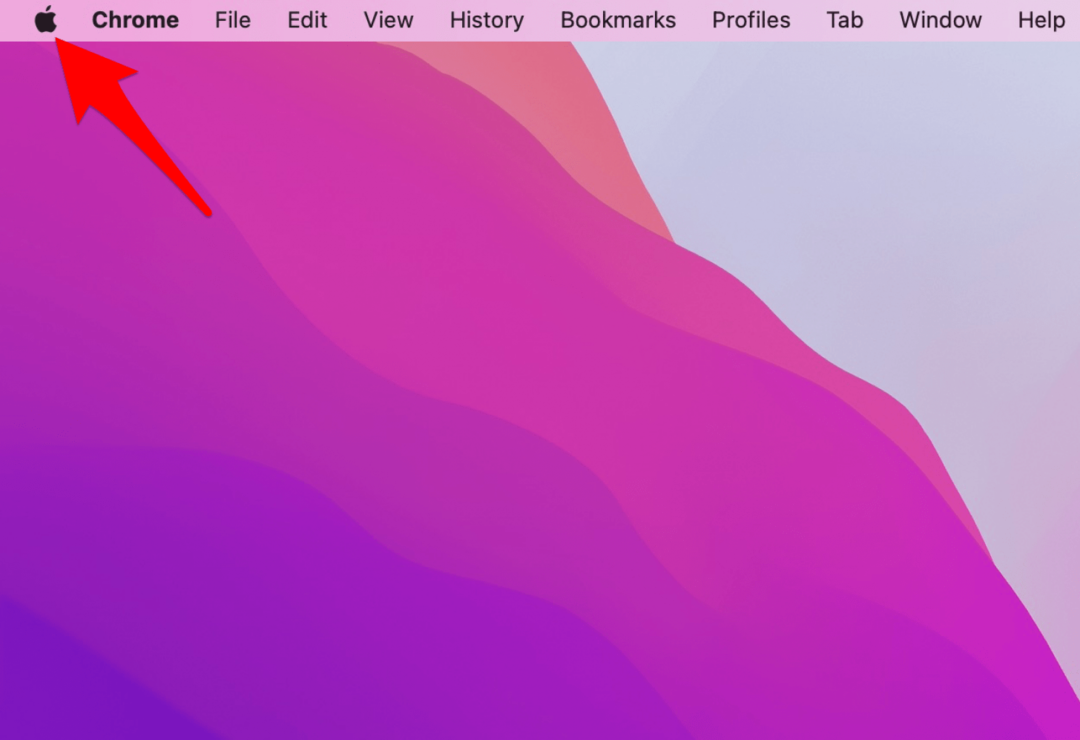
- לִפְתוֹחַ העדפות מערכת.
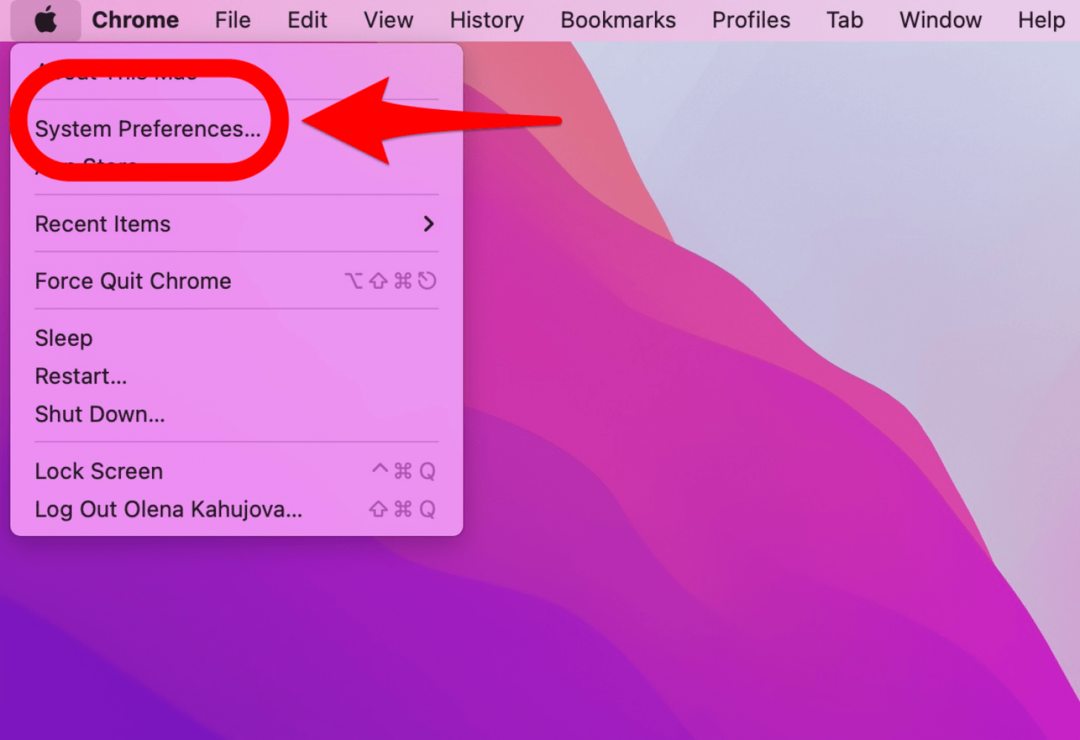
- לחץ על שם זיהוי של אפל.
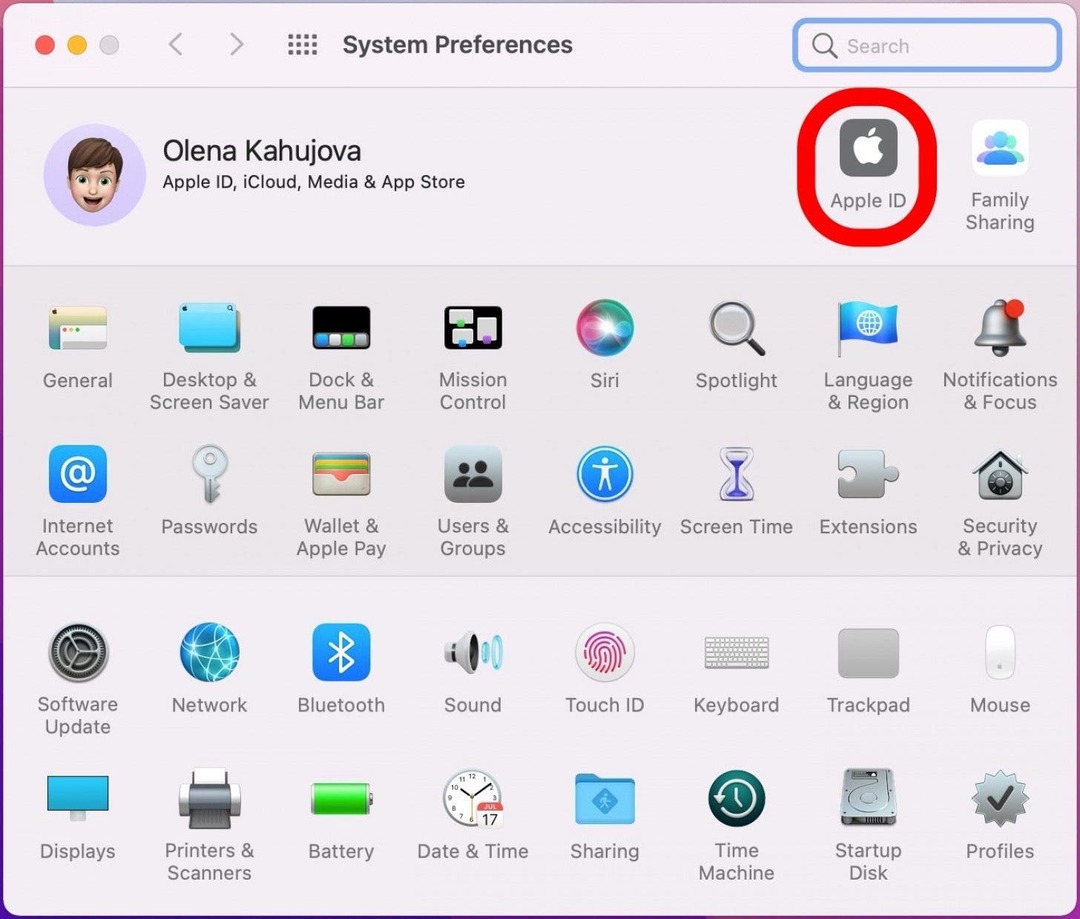
- בחר iCloud בתפריט משמאל אם הוא עדיין לא נבחר. היכנס ל-iCloud אם תתבקש.
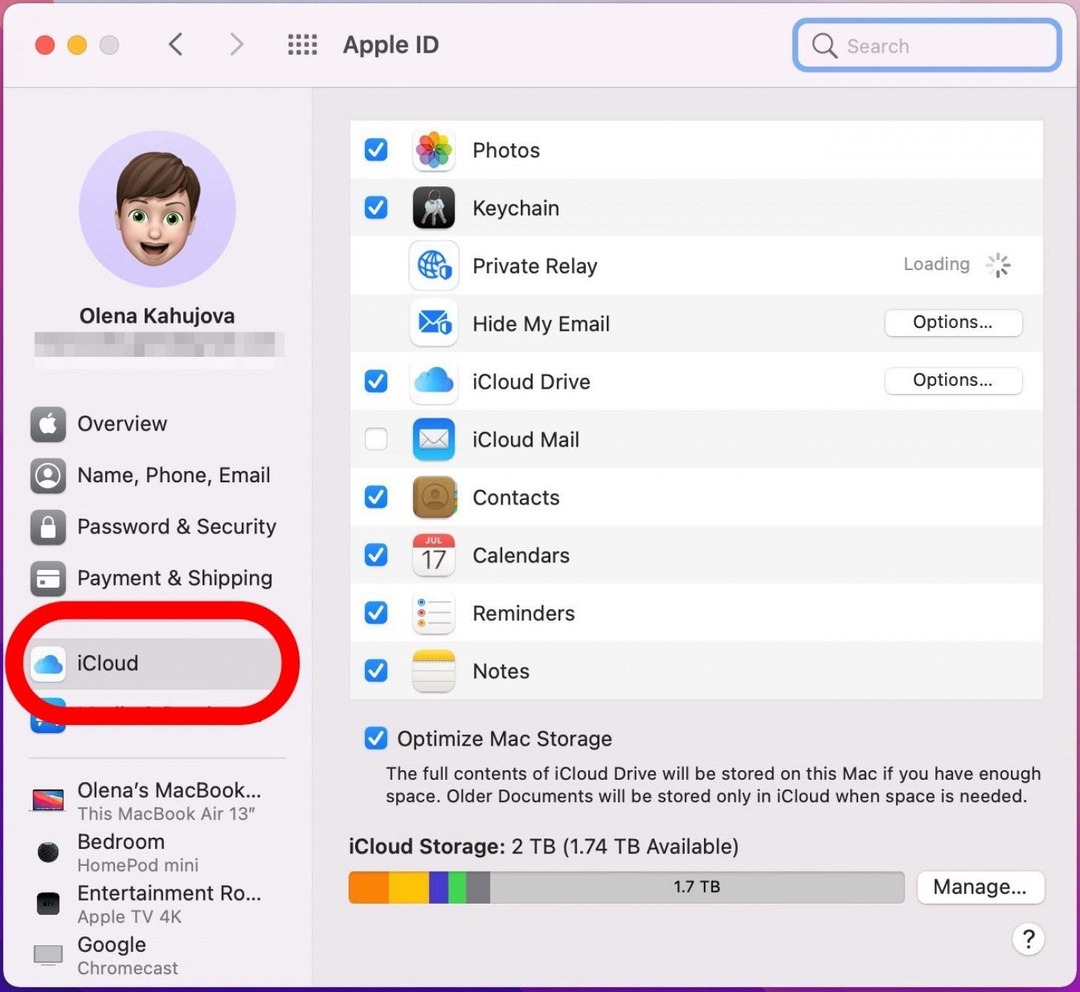
- לחץ כדי לסמן את התיבה שליד כונן iCloud אם זה עדיין לא נבדק.
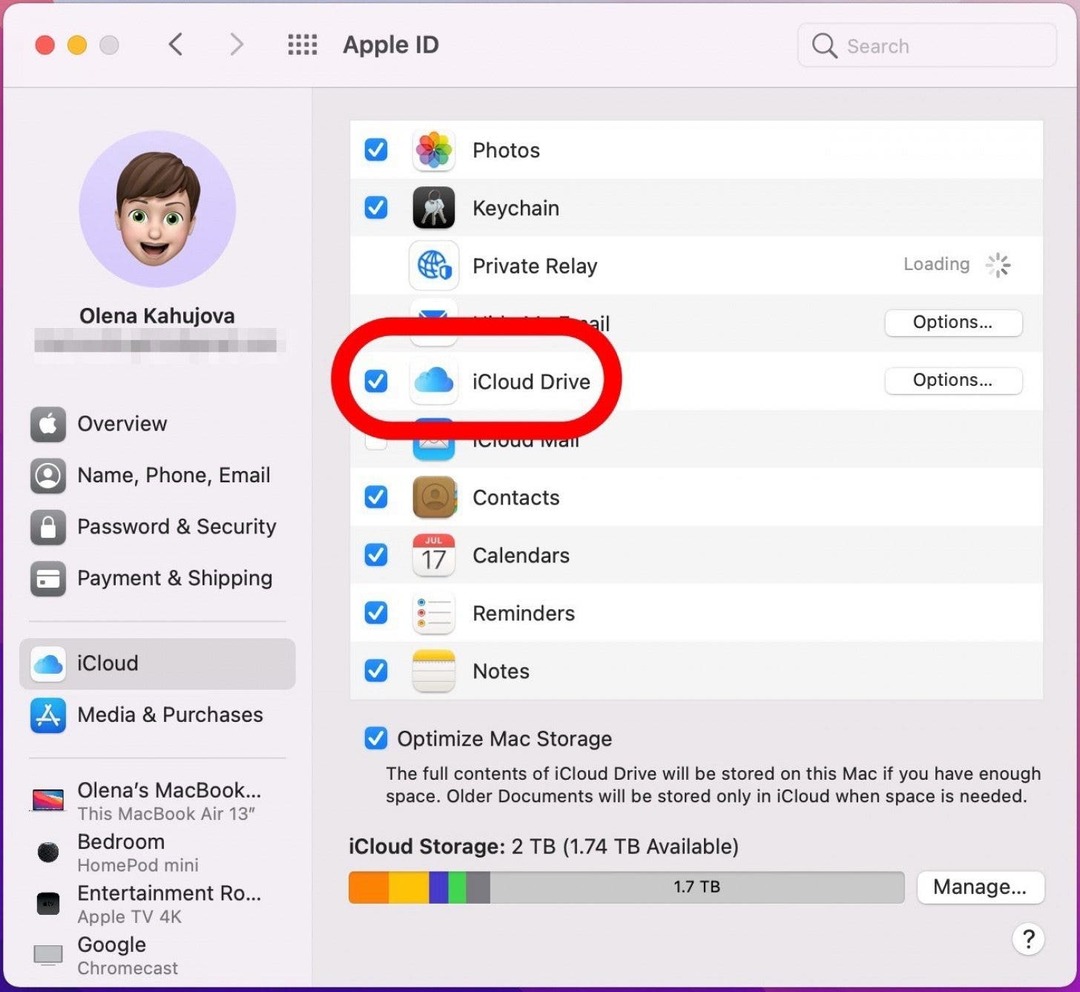
- לחץ על אפשרויות לחצן ליד iCloud Drive.
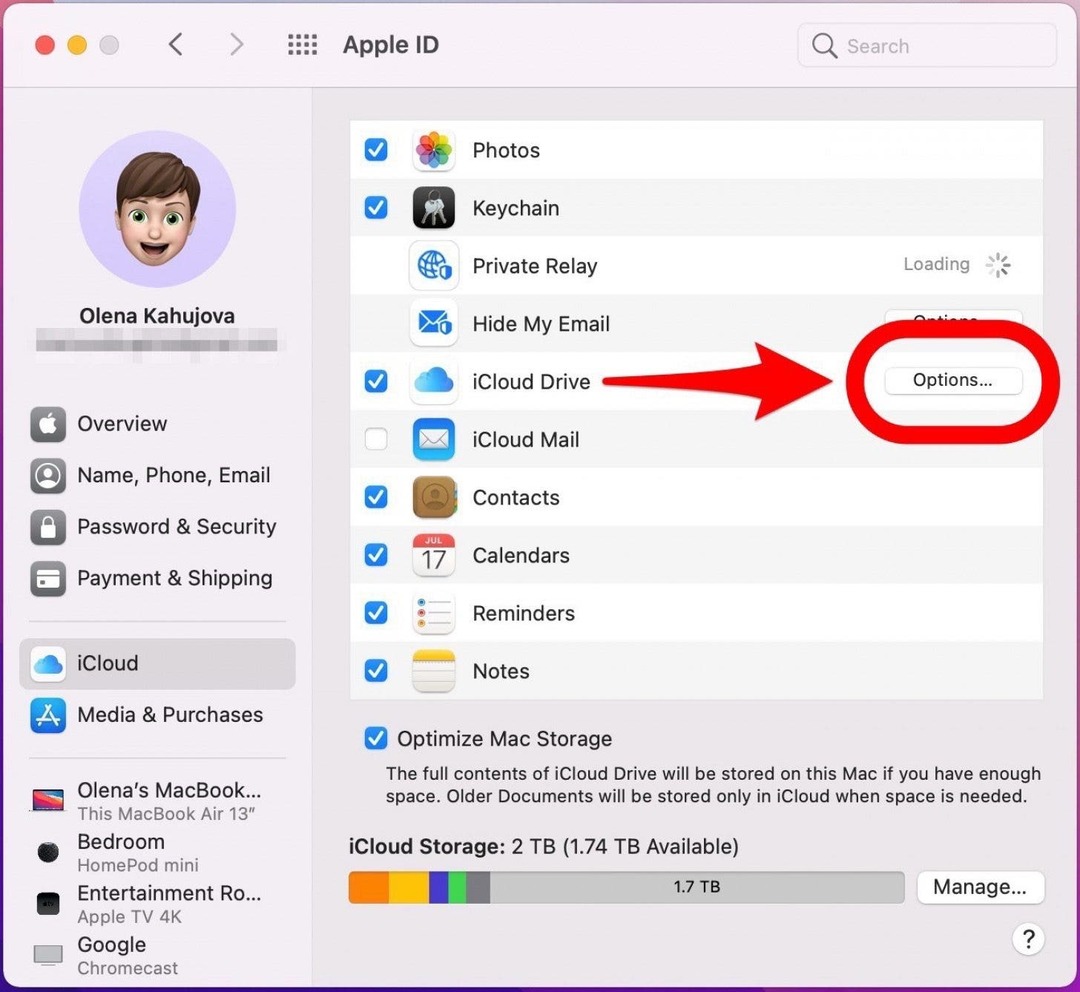
- סמן את התיבה לצד כל מה שתרצה לאחסן בכונן iCloud שלך, כגון שולחן העבודה והמסמכים שלך או נתוני הדואר שלך.
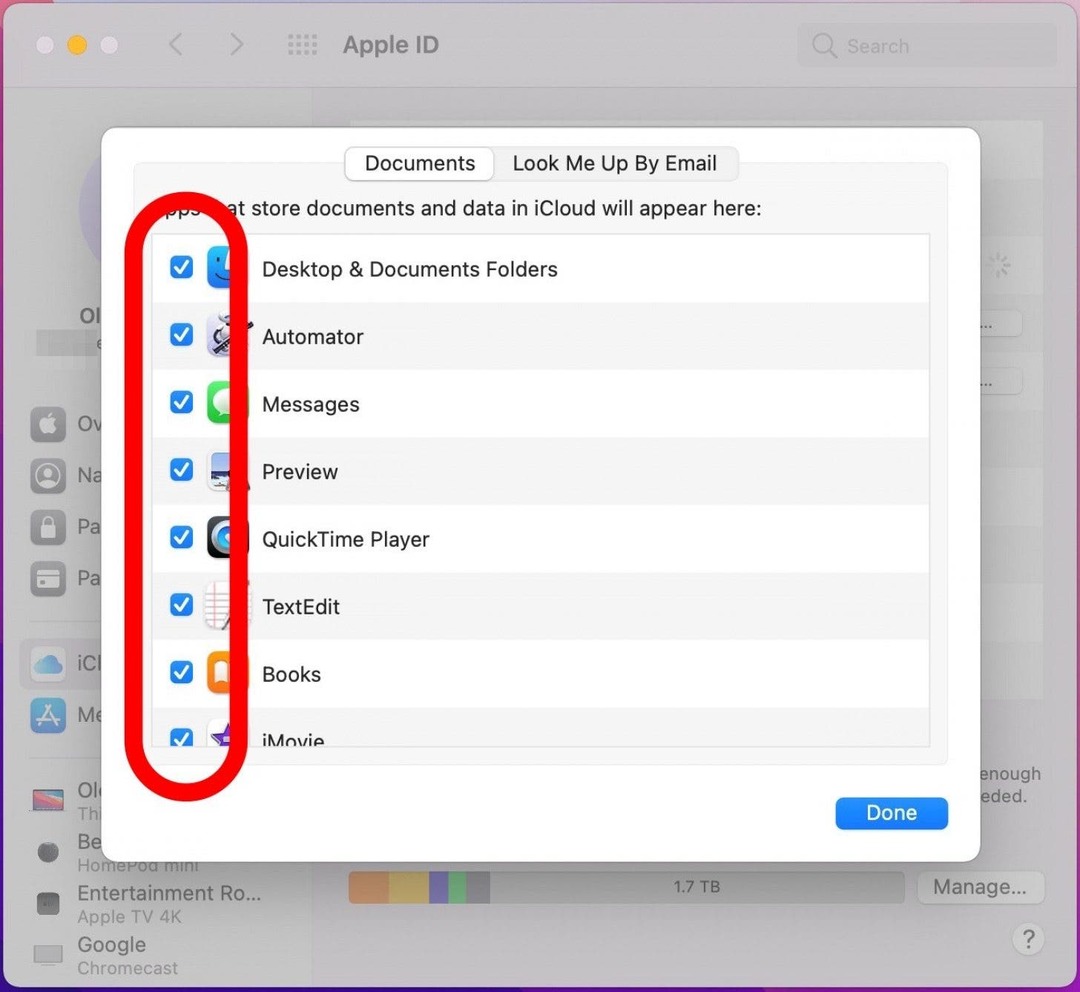
- נְקִישָׁה בוצע.
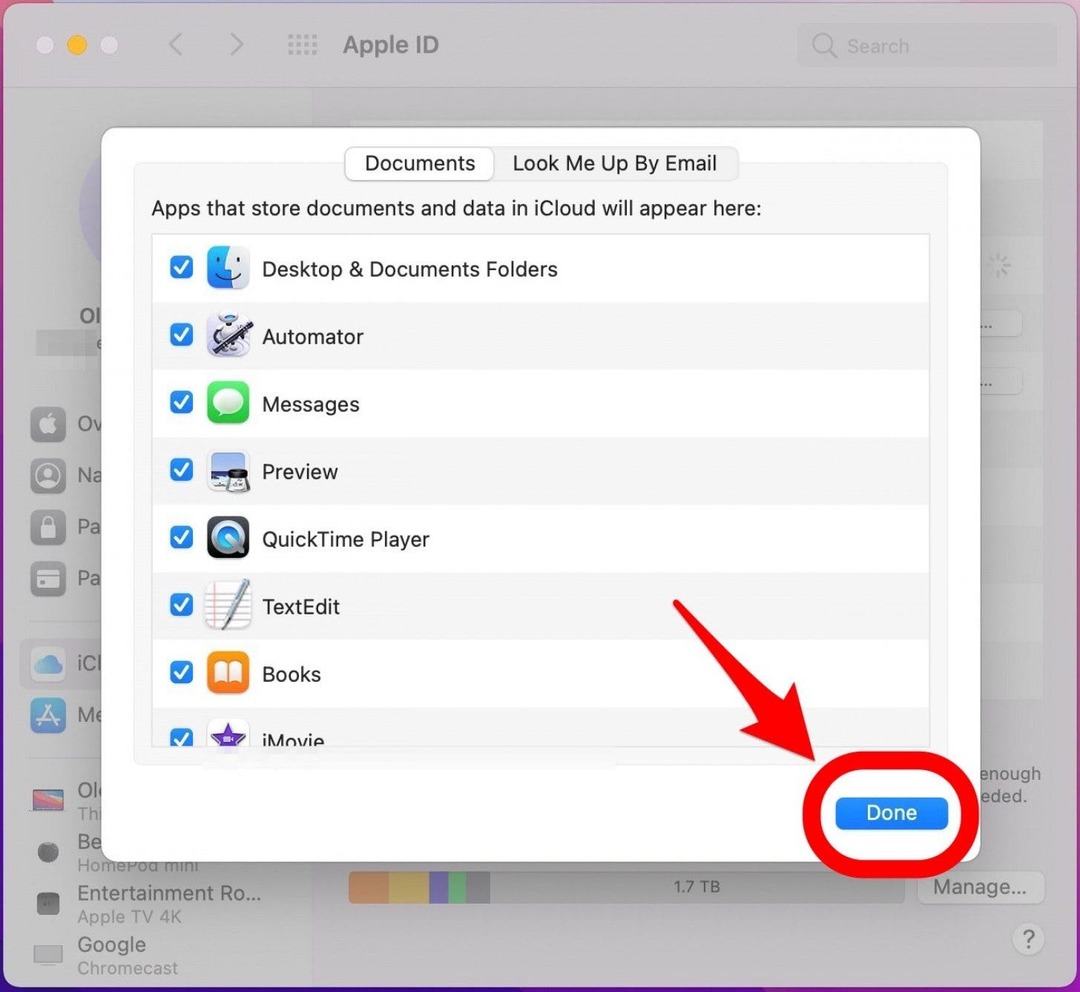
- כדי לחסוך מקום ב-Mac שלך, אתה יכול לבחור בצע אופטימיזציה של אחסון Mac. הערה: זה אומר שמסמכים מסוימים עשויים להיות מאוחסנים רק ב-iCloud ולא בכונן המקומי שלך, אז שים לב לכך אם אתה משתמש גם בכונן קשיח חיצוני כדי לגבות את הנתונים שלך.
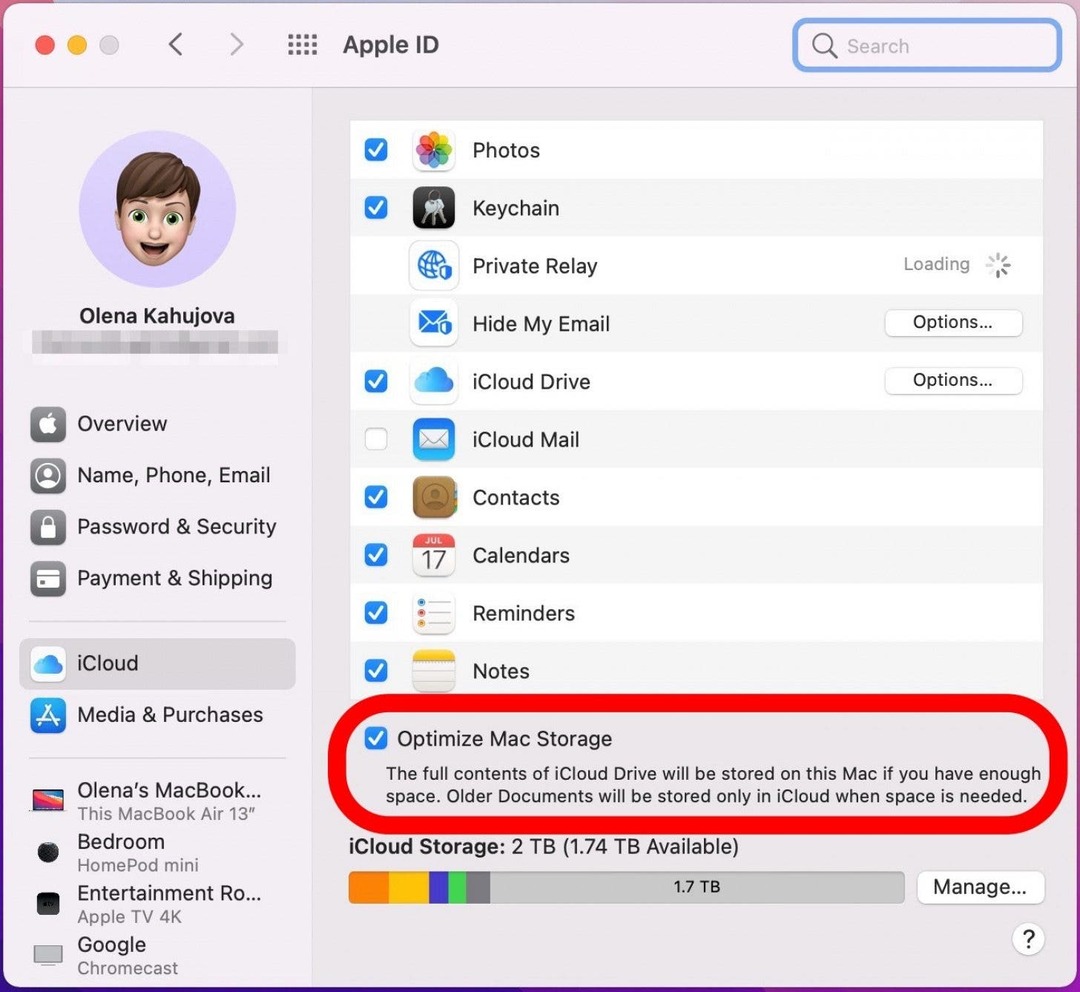
- אם אתה צריך לרכוש עוד אחסון נתונים ולהירשם למנוי חודשי, לחץ לנהל.
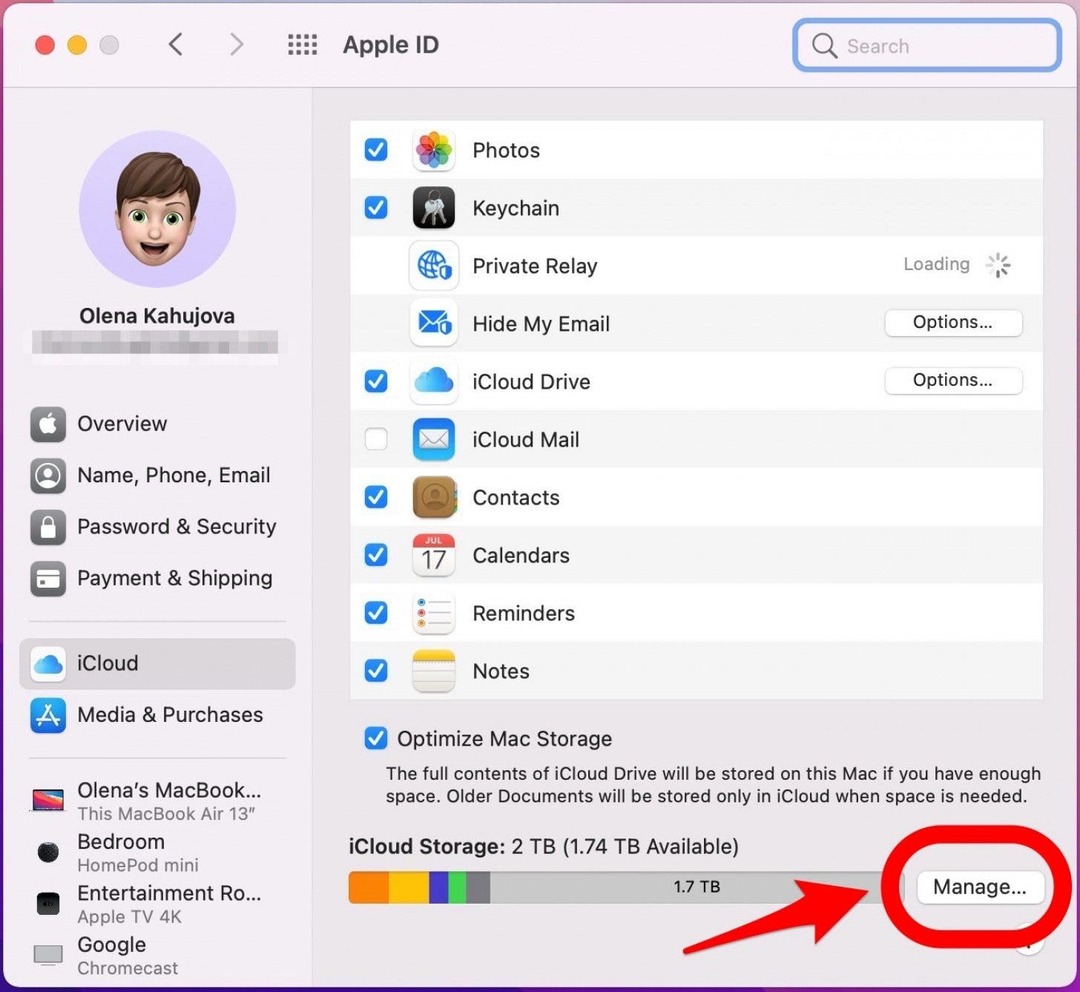
- בחר שנה תוכנית אחסון כדי לרכוש שטח אחסון נוסף של iCloud.
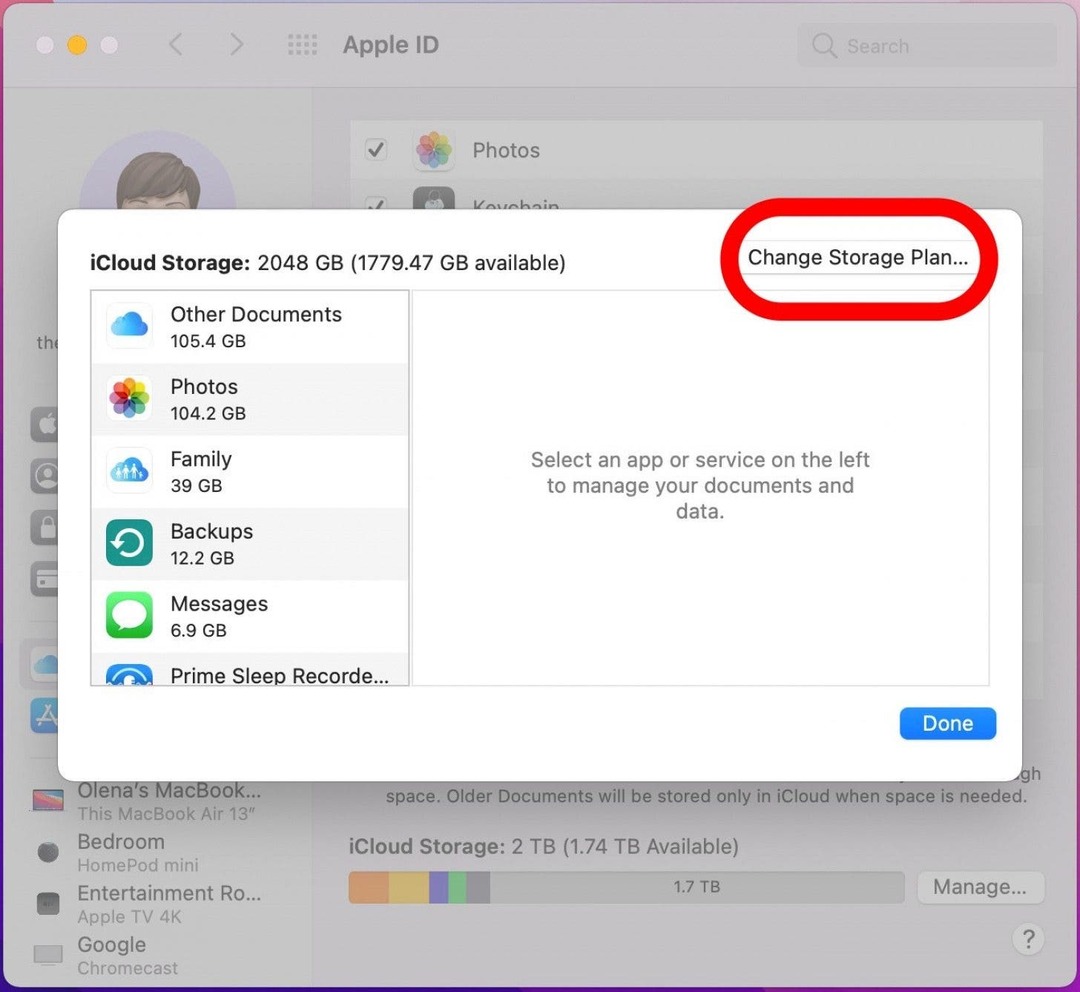
- כדי לראות את ה-Mac iCloud Drive שלך, פתח את א מוֹצֵא חַלוֹן.
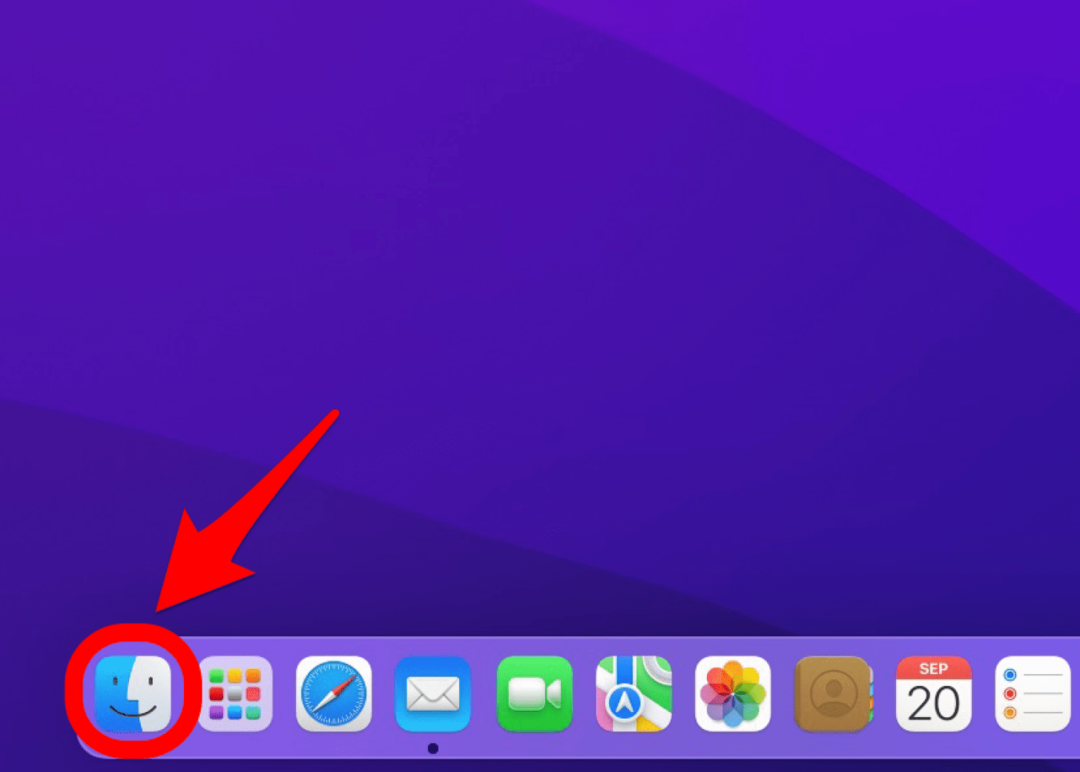
- לאחר מכן, לחץ על שלך תיקיית iCloud Drive כדי לפתוח אותו. אתה יכול להעתיק ולהדביק או לגרור כל תיקיה מה-Mac שלך כדי להוסיף אותה לכונן iCloud שלך.
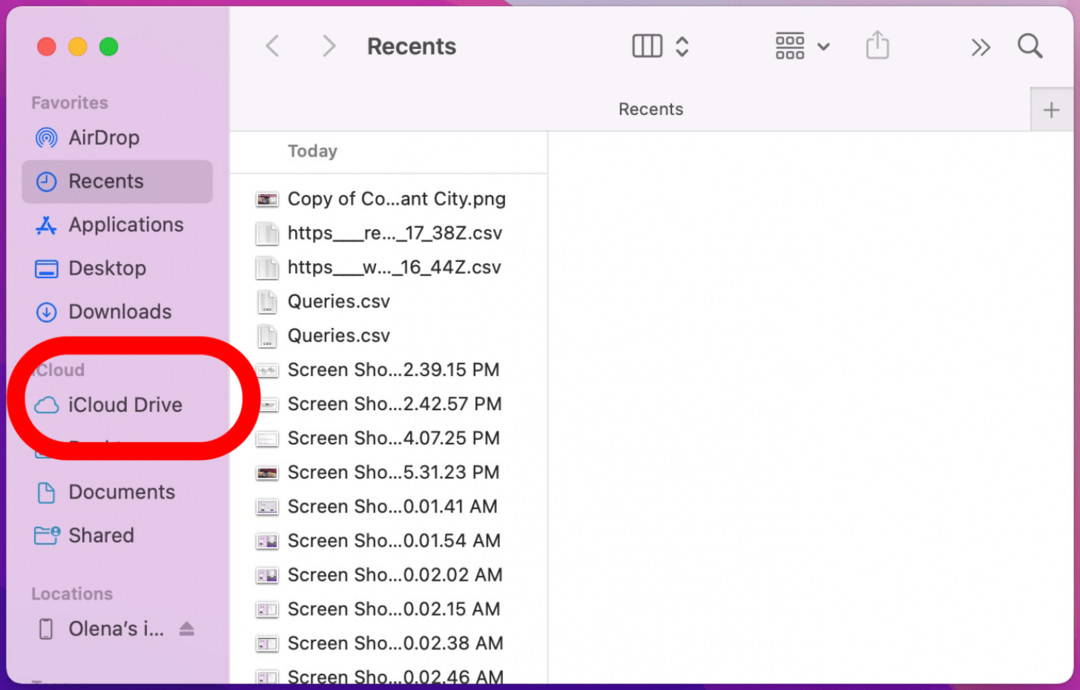
ברגע שזה נעשה, אתה אמור להיות מסוגל לגשת לקבצים האלה במכשירי Apple האחרים שלך! כעת, כשיש לך גיבוי של הנתונים של ה-Mac שלך ב-iCloud, אתה יכול להיות רגוע בידיעה שהנתונים שלך לא יאבדו אם משהו יקרה למחשב שלך.
טיפ מקצוען: האם אתה תוהה איך לשמור הכל ב-iCloud? חזור לשלבים שלמעלה והקפד לבדוק את כל מה שאתה יכול בשלב 7.
חזור למעלה
מהו גיבוי iCloud & iCloud Drive?
גיבוי iCloud הוא בעצם עותק של המידע במכשיר שלך שנשמר באופן מקוון כך שאם משהו יקרה, תוכל לגשת במהירות לנתונים שלך ולשחזר אותם. כאשר אתה יוצר גיבוי iCloud, אתה יכול לבחור מה אתה רוצה לכלול, וזה יקרה אוטומטית.
אתה יכול לגשת לכונן iCloud שלך על ידי מעבר אל www.icloud.com. אתה יכול גם לשמור קבצים בתיקיית iCloud זו באופן ידני כרצונך. ניתן להשוות את iCloud Drive ל-Google Drive ול-DropBox, והוא תואם למגוון מכשירים, אפילו מחשבים אישיים וטלפונים וטאבלטים של אנדרואיד.
חזור למעלה
כמה אחסון iCloud אני צריך?
לגיבוי מלא של Mac (כמו זה שתעשה בכונן קשיח חיצוני), אפל ממליצה שיהיה לך פי שניים משטח האחסון הזמין לך מאשר ב-Mac שלך. עם זאת, גיבויי iCloud נוטים לכלול כמות קטנה יותר של נתונים מאשר גיבויים בכונן חיצוני מאז iCloud מגבה רק קבצים ונתונים ספציפיים, לא את כל הנתונים, התוכניות וההגדרות שלך מק. לא תזדקק לנפח אחסון ב-iCloud כמו שהיית צריך עם כונן קשיח חיצוני, אבל סביר להניח שעדיין תזדקק ליותר מנפח האחסון החינמי של 5 ג'יגה-בייט של iCloud שאליו יש לכל משתמש גישה כברירת מחדל.
כדי לגבות יותר מ-5 GB (זכור ש-iCloud הוא שטח הגיבוי של כל מכשירי Apple שלך), תצטרך להירשם למנוי חודשי. לְמַרְבֶּה הַמַזָל, תמחור תוכנית אחסון iCloud הוא די משתלם! אם כבר יש לך מנויים אחרים של אפל, אולי אפילו תוכל לחסוך כסף עם Apple One חבילה.
חזור למעלה
עכשיו אתה יודע איך לגבות מק ל-iCloud! אתה יכול להשתמש ב-iCloud כדי לגבות את הקבצים, התמונות ועוד של ה-Mac שלך, כך שלעולם לא תצטרך לדאוג לאובדן הנתונים שלך. הגדרת גיבוי של אפל דרך iCloud היא כנראה האפשרות הכי פשוטה שיש לך, אם כי יש דרכים אחרות לגבות את ה-Mac שלך, כולל גיבויים של Time Machine. זכור שכל משתמש מקבל 5 GB של אחסון iCloud בחינם עם ה-Apple ID שלו, אך משתמשים יכולים לבחור לשדרג את סכומי האחסון שלהם על ידי הרשמה לתוכנית חודשית משתלמת. תוכניות בתשלום גם נותנות למשתמשים יותר תכונות דרך iCloud+!
פרטי מחבר

פרטי מחבר
Ashleigh Page היא כותבת תכונה עבור iPhone Life. עם רקע במדעי המחשב וכתיבה יצירתית, היא אוהבת לשלב היבטים של טכני ויצירתי. חובבת טכנולוגיה מושבעת, היא מעריצה את מוצרי אפל ומתעדכנת בחידושים האחרונים. כשהיא לא עובדת, אשלי נמצאת לעתים קרובות ביצירת סיפורים קצרים גחמניים (ולפעמים שטותיים), מטיילת ומשחקת כדורעף חול.